Creazione di gruppi di utenti
Consigliamo di creare uno o più nuovi gruppi di utenti per gli utenti guest.
I gruppi possono essere utilizzati per usufruire di un controllo più granulare degli accessi. Ad esempio, è possibile includere collaboratori e fornitori esterni in gruppi diversi e consentire a ciascun gruppo di accedere solo alle app di cui ha bisogno.
Nota
Se si desidera, è possibile utilizzare gruppi già esistenti, ma occorre che abbiano la protezione attivata. La protezione è attivata automaticamente per i gruppi creati in Microsoft Entra ID (Azure AD), ma non per i gruppi creati dal portale Microsoft 365 o importati da AD.
Per creare un gruppo di utenti in Microsoft Entra ID (Azure AD), procedere come segue.
- Accedere al Portale di Azure utilizzando un account Amministratore globale per la directory.
-
Selezionare Microsoft Entra ID.
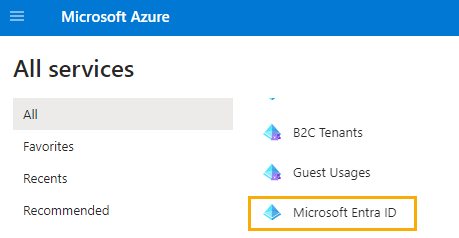
-
Nella pagina Active Directory, selezionare Gruppi. Cliccare su Nuovo gruppo.
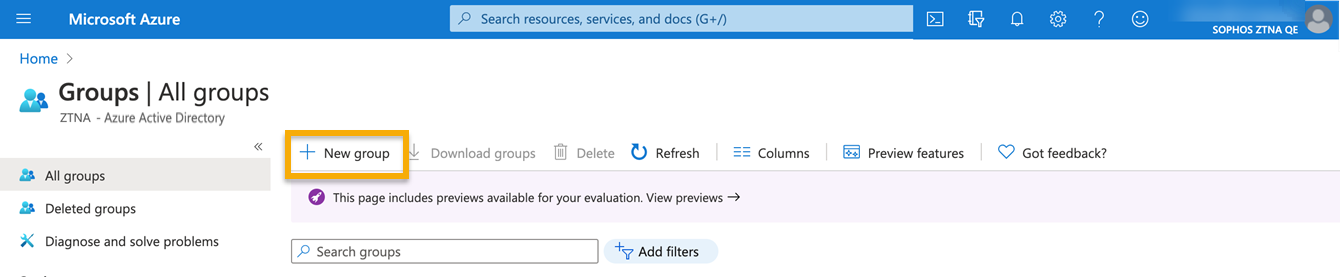
-
Nella finestra di dialogo Nuovo gruppo, compilare i campi.
- Selezionare un Tipo di gruppo. In questo esempio, Microsoft 365.
- Inserire un Nome gruppo.
- Immettere un Indirizzo di posta elettronica di gruppo o accettare l'indirizzo predefinito visualizzato.
- Selezionare il Tipo di appartenenza. Utilizzare Assegnato, che consente di scegliere utenti specifici e di assegnare loro autorizzazioni univoche.
-
Cliccare su Crea.
Verrà creato il gruppo.
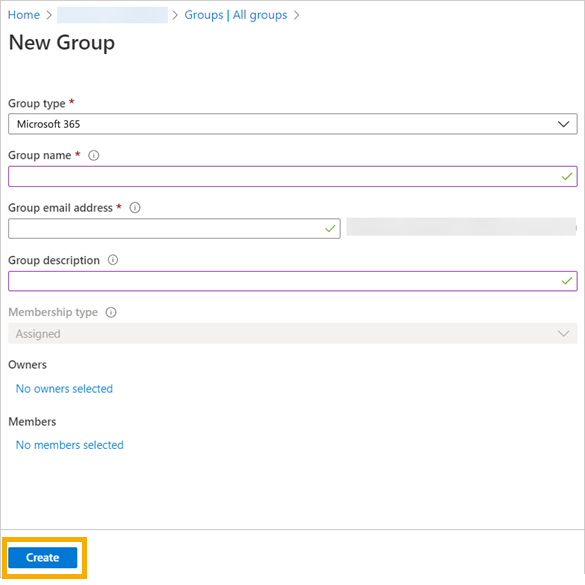
I membri possono essere aggiunti al gruppo in un secondo momento.
Il passaggio successivo prevede l’assegnazione delle risorse (app) ai nuovi gruppi.